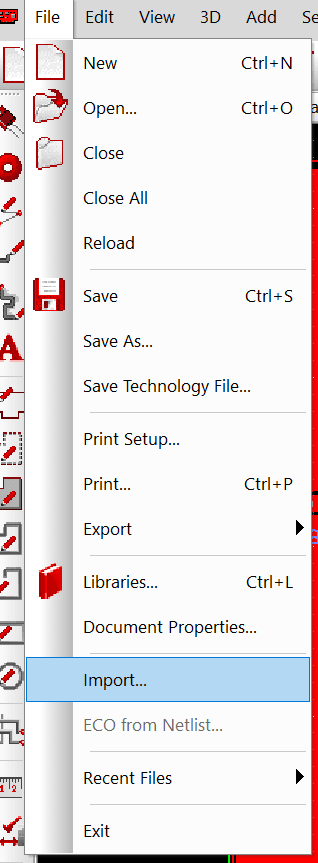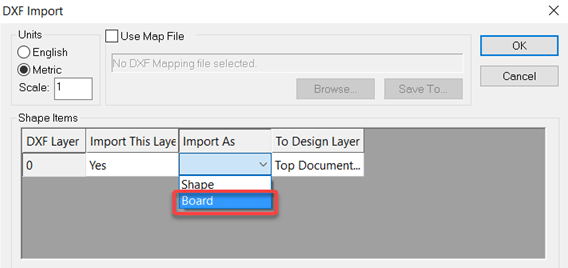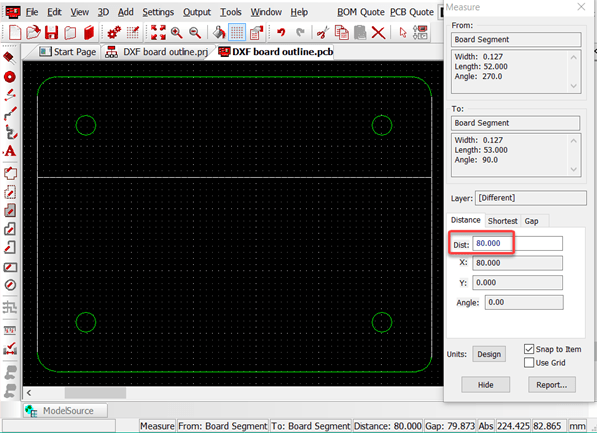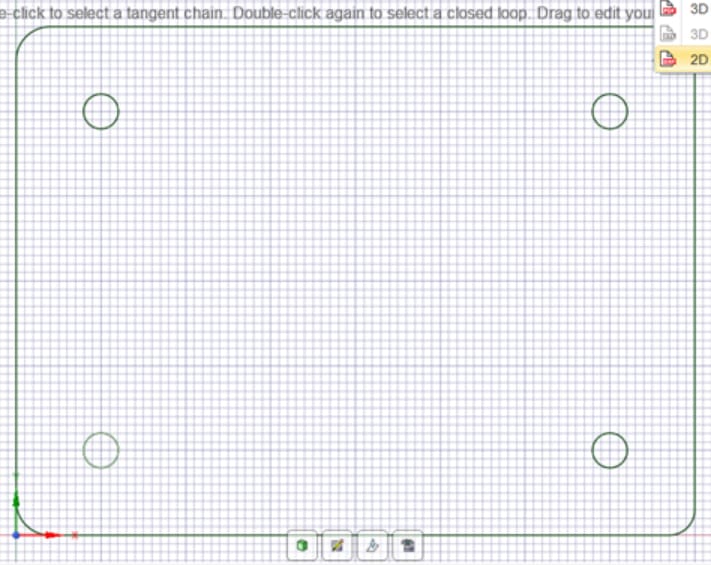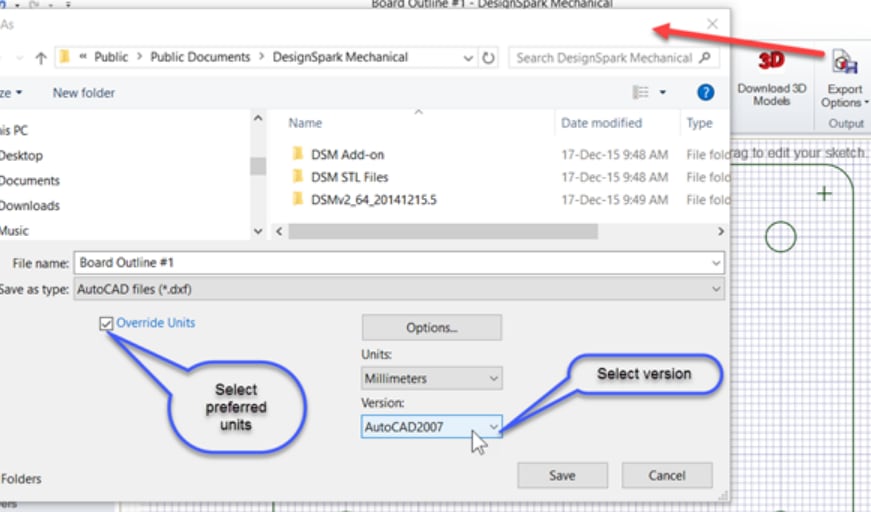Comment puis-je importer un schéma de carte au format DXF ?
Follow tutorialQue pensez-vous de ce tutoriel ? Aidez-nous à vous fournir un meilleur contenu.
Merci! Vos commentaires ont été reçus.
There was a problem submitting your feedback, please try again later.
What do you think of this tutorial?
This tutorial requires:
DesignSpark PCB V11.0.0Importer le schéma de votre carte DXF
Dans DesignSpark PCB, dans l'onglet Montage du PCB, supprimez tout schéma de carte PCB et sélectionnez Fichier -> Importer dans la barre de menu. Sélectionnez le fichier DXF requis.
Dans la fenêtre qui s'ouvre, sélectionnez dans les options « Importer sous » le type « Carte ».
Le schéma de la carte va maintenant apparaître sur le montage du PCB, et il pourra être sélectionné et positionné selon les besoins. Vérifiez la dimension du schéma de la carte pour vous assurer que le processus est correct ; ceci est facilement réalisable avec l'outil de mesure.
Utilisation de DesignSpark Mechanical pour créer un schéma de carte
*Veuillez vérifier si DesignSpark Mechanical peut exporter le format DXF à votre niveau d'abonnement.
Pour les schémas de cartes complexes, il est souvent plus pratique de concevoir le schéma de la carte, les découpes et les trous dans un progiciel de CAO mécanique. DesignSpark Mechanical est idéal pour cela car il vous suffit de travailler dans le plan 2D. Vous trouverez ci-dessous un exemple simple pour illustrer les étapes.
Créez d'abord le schéma de votre carte comme vous le souhaitez.
Dans les options d'Exportation, sélectionnez 2D AutoCAD (*.DXF), ce qui ouvrira une fenêtre d'enregistrement de fichier avec diverses options.
Vérifiez que les « unités » sont celles requises pour votre conception de PCB DesignSpark et sélectionnez la version du format AutoCAD ; 2007 convient à la plupart des objectifs en tant que format DXF de base.
Vous pouvez utiliser n'importe quel système de CAO mécanique qui produit des fichiers DXF, à condition qu'ils soient conformes à la norme DXF définie par AutoCAD. Si vous rencontrez des problèmes, essayez une version différente d'AutoCAD DXF.